편의를 위해 전기요금을 전기세로 부르겠습니다.
요즘 세상은 스마트폰의 도입으로 통해 이전보다 더 빠르고 , 더 편리하게 뱅킹과 각종 업무를 겸할 수 있는 시대입니다.
그로 인해, 공과금 납부도 더 편해진게 현실입니다.
은행 공과금 무인 수납기나, 창구에서 수납 등 번거로운 과정을 거치지 않아도 되기 때문이죠.
이번에는 농협 어플(애플리케이션)으로 전기요금 수납 방법을 알려드리도록 하겠습니다.
* 공인인증서 필수입니다. 은행/보험용이든 범용이든 상관없습니다.
OTP나 RFID인증카드, 보안카드, 손가락 혹은 발가락(지문인증)등이 필요하니 이들도 준비해주세요.
또 추가로 농협 인터넷뱅킹에 가입된 가입자여야 합니다. 귀찮겠지만, 가까운 농협은행에 내점하셔서 가입해주시면 되겠습니다.
휴대폰 홈 화면에서 농협 어플을 실행시켜주세요.
보통 "NH뱅킹" 이라고 적혀있습니다.
없으면 Play Store에서 NH뱅킹 검색 후 설치해 주시면 됩니다.
어플의 위조식별이미지를 확인해주시길 바랍니다.
확인하지 않으면, 공인인증서 탈취와 더불어 계좌의 잔액이 위험할 수 있습니다.
우측 상단의 전체메뉴 버튼을 눌러주세요.
좌측의 메뉴에서 공과금을 선택하시고,
우측의 메뉴 화면에서 '지로/생활요금'을 선택하세요.
이후 전기요금납부 메뉴를 눌러주세요.
공인인증서로 로그인 해야합니다.
어플에 등록된 공인인증서를 눌러서 로그인 해주시길 바랍니다.
만약, 농협 전산에 등록되지 않은 타행/기타 인증서의 경우 거부당할 수 있으니 주의 부탁드리겠습니다.
지로번호를 입력하라고 뜹니다.
이 부분에서는 전기세를 지로로 받을때만 가능합니다.
지로로 받지 않는 경우엔 고객번호(전자납부번호)를 기입하셔야합니다.
고객번호(전자납부번호)는 고지서 표지, 전기요금 청구 및 영수증, 전기요금수납필통지서를 보면 나와 있습니다.
형식은 아래와 같은데요.
"OO OOOO OOOO"
어플에 기입하실때 띄어쓰기나 하이픈등은 제외하고 기입하시면 됩니다.
예를 들면 "OOOOOOOOOO" 같이요.
아마 조회 결과가 위 이미지 같이 뜰탠데요.
여기서 당황하지 마시고, 저기 보이는 표를 그냥 눌러주시면 됩니다.
출금계좌와 계좌 비밀번호, 전화번호 등을 기입하셔야 합니다.
출금계좌는 자동으로 등록되어있으므로, 계좌 비밀번호와 전화번호만 기입해주시면 됩니다.
이제 보안카드나, OTP, RFID 인증카드 등 보안인증방식으로 인증해주셔야합니다.
필자는 OTP 사용자이기 때문에, OTP 번호를 입력하였습니다.
전기요금납부가 완료되었습니다. 라는 창이 뜨면 전기요금납부가 완료되었습니다.
감사합니다.
아래의 사랑표(하트)버튼을 눌러주시면 블로그에 매우 큰 도움이됩니다. 히히
Copyright © 이동마이의 컴퓨터 하루 & 이서현(myskys2) All Rights Reserved.
애플리케이션 이미지에 관한 권리는 NH농협이 소유하고 있습니다.
이동마이의 컴퓨터 하루는 애플리케이션 이미지 자체에 관한 소유권을 인정합니다.
단, 각 이미지 요소의 삽화나 내용 등에 대해서는 모두 NH농협이 소유하고 있음을 양지 바랍니다.
'별별 강의' 카테고리의 다른 글
| [캠페인]쓰레기 처리부터 재활용품 배출까지 알려드리도록 할게요! - 대전광역시 중구 (0) | 2016.10.03 |
|---|---|
| [알리익스프레스]배송조회 불가능한 상품 위치 추적하기 (0) | 2016.08.28 |
| [Wacom]Bamboo Paper 소개 (0) | 2016.08.11 |
| [농협 어플]안드로이드 농협 어플 피싱방지 기능 안내 (0) | 2016.08.08 |
| USB케이블을 개조하여 휴대폰 충전 빠르게 하기 (0) | 2016.08.05 |











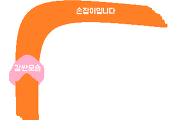
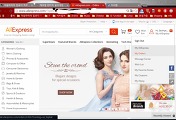


댓글